 ✕
✕
By Justin SabrinaMis à jour le août 10, 2023
Situation : Puis-je regarder Netflix sans Internet sur mon téléviseur ?
"Je prévois d'acheter une Fire TV. Puis-je télécharger des films/épisodes de Netflix pour les regarder hors ligne sur mon téléviseur ? Ma connexion Internet n'est pas très rapide, j'utilise donc assez souvent la visualisation hors ligne." - de Reddit.
Netflix est toujours l'une des plateformes de streaming vidéo les plus populaires au monde. Il propose un grand nombre d'émissions originales, de films classiques, de nouveaux films, de documents, etc. En plus du mobile et du bureau, vous pouvez facilement regarder Netflix sur Smart TV. Actuellement, la plupart des téléviseurs intelligents ont une application Netflix préinstallée, comme Apple TV, Samsung TV, LG, Techwood, Philips, TCL, Hisense, etc.
Lorsque la connexion Internet n'est pas très rapide, la plupart des gens préfèrent télécharger des vidéos Netflix pour regarder hors ligne. Vous pouvez télécharger des films et des émissions de télévision à partir de la bibliothèque de flux Netflix si vous vous abonnez à Netflix Basic (6.99 $ par mois), Standard (15.49 $ par mois) ou Premium (19.99 $ par mois). Le contenu Netflix peut être téléchargé sur les applications iOS, Android, Amazon Fire et Windows 10. Mais la fonction de téléchargement de Netflix n'est pas disponible sur les téléviseurs intelligents. Ne vous découragez pas, cet article vous expliquera aujourd'hui comment regarder des films et des émissions de télévision Netflix à la télévision sans Internet en différentes manières. Commençons!
CONTENU
Remarque: Vous ne pouvez télécharger et installer l'application officielle Netflix que sur ces appareils :
● iPhone, iPad ou iPod touch exécutant iOS 9.0 ou version ultérieure
● Téléphone ou tablette Android exécutant Android 4.4.2 ou version ultérieure
● Tablette Amazon Fire exécutant Fire OS 4.0 ou version ultérieure
● Tablette ou ordinateur Windows 10 (version 1709 ou ultérieure) ou Windows 11
● Ordinateurs Chromebook et Chromebox utilisant l'application Netflix du Google Play Store
Pour regarder des films et des émissions de télévision Netflix à la télévision sans utiliser de connexion Internet, vous devez d'abord télécharger des films et des émissions de télévision Netflix sur un appareil pris en charge à l'aide de l'application Netflix.
Étape 1. Lancez votre application Netflix sur votre tablette iOS, Android, Windows 10/11, Kindle Fire ou tout autre appareil compatible.
Étape 2. Connectez-vous avec votre compte d'abonnement Netflix, cliquez sur votre profil.
Étape 3. Sélectionnez le film ou l'émission de télévision que vous souhaitez télécharger et appuyez sur l'icône "Télécharger".
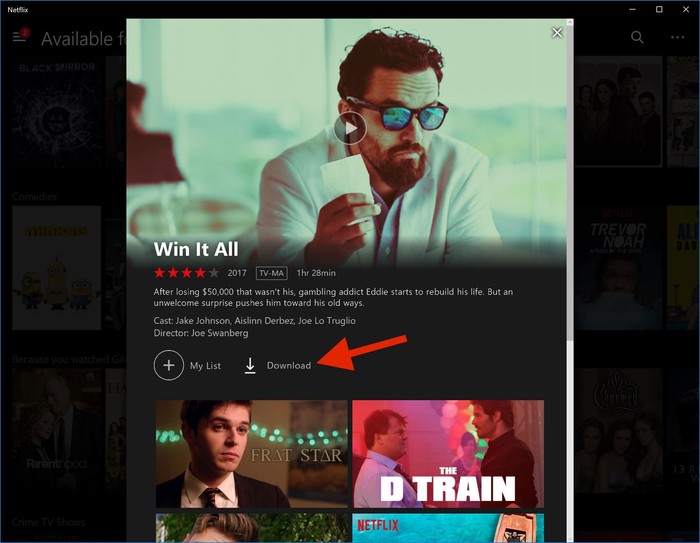
En outre, vous pouvez choisir le bouton "Menu", sélectionner "Disponible en téléchargement" pour vérifier les titres téléchargeables.
Une fois le téléchargement terminé, vous pouvez suivre les étapes ci-dessous pour regarder des films et des émissions Netflix à la télévision sans Internet ni WiFi.
C'est probablement le moyen le plus simple de regarder Netflix à la télévision sans Internet. Vous pouvez connecter votre smart TV à votre PC, ordinateur portable, smartphone ou tout autre appareil via un câble HDMI. Ouvrez ensuite l'application Netflix sur votre appareil connecté, accédez aux émissions de télévision et aux films téléchargés et regardez-les être projetés sur la télévision intelligente !

Si vous avez un Amazon Fire TV, Google Chromecast, une clé Roku ou tout autre type de streamer, vous pouvez l'utiliser pour regarder vos émissions préférées, des films à la télévision sans connexion Internet.
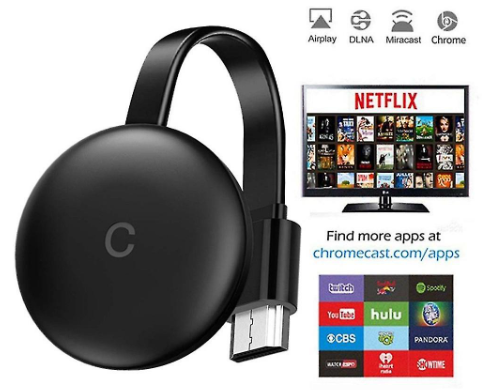
Branchez l'un de ces streamers sur votre téléviseur, puis réglez-le sur l'entrée ou le mode spécifique. Ensuite, ouvrez l'application Netflix sur le streamer, recherchez les téléchargements et profitez-en pour les regarder sur votre téléviseur sans connexion.
Pour regarder la vidéo Netflix sur un téléviseur sans connexion Internet, vous pouvez utiliser votre console de jeu. L'application Netflix est disponible sur certaines consoles de jeux ou lecteurs Blu-ray, tels que PlayStation 3, PlayStation 4, PlayStation 5, PlayStation Vita, Xbox One ou Xbox 360, Nintendo Wii, etc.

Vous pouvez connecter votre console de jeu à votre téléviseur via HDMI, et vous connecter à votre compte Netflix, afficher votre contenu téléchargé. Ensuite, vous pouvez utiliser votre console de jeu pour regarder du contenu hors ligne sur Netflix.
En règle générale, tous les téléviseurs intelligents sont équipés de ports USB. Vous pouvez lire n'importe quel fichier audio ou vidéo dans le lecteur multimédia intégré de votre téléviseur intelligent via une clé USB. Vous transférez vos films, émissions de télévision et titres Netflix préférés vers un clé USB, puis connectez la clé USB à votre smart TV.
En règle générale, le contenu vidéo de Netflix est protégé par le droit d'auteur DRM et ne peut être accessible que dans l'application officielle de Netflix. Ici, vous devez utiliser un téléchargeur de vidéos Netflix tiers.
Outil requis - 4kFinder Netflix Video Downloader
Téléchargeur de vidéos Netflix 4kFinder est un téléchargeur vidéo fiable et complet pour les utilisateurs de Netflix. Il est dédié au téléchargement de films, d'émissions de télévision, d'animes, de documents Netflix sur ordinateur au format MP4 ou MKV. Avec le lecteur Web Netflix intégré, les utilisateurs peuvent ajouter tout contenu nécessaire à la fenêtre des tâches en recherchant des mots-clés ou des URL. Sans perdre votre temps, il est capable de saisir plusieurs films et tous les épisodes d'une série par lots à une vitesse 50 fois plus rapide.
De plus, le programme 4kFinder conserve la qualité Full HD 1080p des vidéos Netflix lors du téléchargement vers d'autres formats vidéo, ce qui en fait un outil de téléchargement de vidéos de haute qualité. Après quoi, vous pouvez transférer les fichiers vidéo MP4 Netflix sur une clé USB et les lire sur votre smart TV sans connexion Internet !
Principales caractéristiques du téléchargeur vidéo 4kFinder Netflix :
Étape 1. Lancez 4kFinder Netflix Video Downloader
Veuillez télécharger et installer ce téléchargeur vidéo Netflix pour votre Mac ou PC. Exécutez ensuite 4kFinder sur le bureau et connectez-vous à votre compte d'abonnement Netflix.
Étape 2. Ajouter des films et des émissions Netflix
Ici, vous pouvez utiliser la barre de recherche pour rechercher les émissions de télévision ou les films que vous souhaitez, entrez simplement le nom du film et le programme 4kFinder répertoriera toutes les vidéos associées.
En outre, vous pouvez copier l'URL de l'émission ou du film à partir du navigateur Web ou de l'application Netflix et coller l'URL copiée dans la barre de recherche de 4kFinder. Appuyez ensuite sur le bouton Entrée du clavier.
Étape 3. Sélectionnez le format MP4 pour les téléchargements Netflix
Avant de commencer à télécharger des films et des émissions à partir du Web Netflix, vous devez configurer la préférence de sortie. Cliquez sur l'icône "Gear" dans le coin supérieur droit. Dans la fenêtre des paramètres, choisissez le format MP4 car il est pris en charge par la clé USB.
Ici, vous pouvez également modifier la qualité vidéo, le codec vidéo, le dossier de sortie, la langue, etc.
Étape 4. Commencez à télécharger des films Netflix sur MP4
Une fois la configuration terminée, appuyez simplement sur le bouton "Télécharger" pour commencer à télécharger des films depuis le site Web de Netflix vers des fichiers MP4 locaux. En attendant, vous êtes autorisé à ajouter plus d'URL vidéo à sa barre de recherche.
Pour les émissions de télévision, il listera tous les épisodes de la série, sélectionnez ceux dont vous avez besoin.
Étape 5. Trouver des films et des émissions Netflix téléchargés
Après le téléchargement, vous pouvez accéder à la section "Historique" pour parcourir tous les films et émissions de télévision Netflix bien téléchargés. Cochez l'icône de dossier bleu à côté du titre pour localiser le dossier de sortie.
Étape 6. Transférer les vidéos Netflix MP4 sur une clé USB
Insérez une clé USB dans le port USB de votre ordinateur. Ouvrez le lecteur pour le lecteur USB, créez un dossier vidéo sur le lecteur USB pour enregistrer vos téléchargements Netflix.

Faites glisser et déposez-y les fichiers vidéo Netflix MP4 téléchargés. Une fois cela fait, éjectez en toute sécurité la clé USB de l'ordinateur.
Étape 7. Regardez les vidéos Netflix hors ligne à la télévision sans Internet
Branchez maintenant la clé USB sur le port USB de votre smart TV. Appuyez sur le bouton "HOME" de votre télécommande, accédez à "Source" et sélectionnez "Périphérique USB".
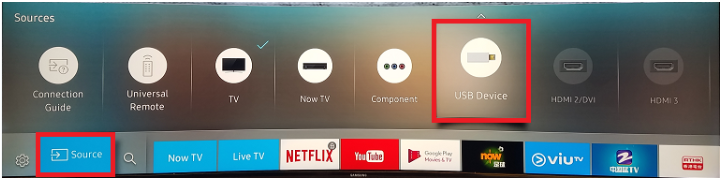
Sélectionnez n'importe quel film ou émission Netflix et lisez-le sur votre téléviseur hors ligne !
Q1. Netflix utilise-t-il une connexion Internet ?
Réponse : Oui. Netflix est un service de vidéo en streaming, vous avez besoin d'une connexion Internet ou WiFi pour accéder à sa bibliothèque.
Q2. Pouvez-vous regarder Netflix à la télévision sans Internet ?
Réponse : Oui. Ci-dessus, nous avons couvert quelques façons de regarder Netflix à la télévision sans WiFi. Vous pouvez utiliser HDMI, streamer, console de jeu ou même clé USB.
Q3. Comment regarder Netflix à la télévision sans Internet ?
Réponse : La meilleure façon de regarder Netflix hors ligne sur votre téléviseur est d'utiliser un lecteur de mémoire externe. La plupart des téléviseurs intelligents sont équipés d'un port USB. Vous pouvez utiliser 4kFinder Netflix Video Downloader pour enregistrer Netflix sous forme de fichiers MP4 et les déplacer sur une clé USB.
Ci-dessus, nous avons présenté comment regarder des films et des émissions de télévision Netflix à la télévision sans connexion Internet. L'application officielle Netflix fournit une fonctionnalité de téléchargement pour certains appareils pris en charge. Mais les téléviseurs intelligents ne prennent pas en charge la fonction de téléchargement de vidéos Netflix. Vous devez d'abord télécharger des films et des émissions Netflix sur votre appareil, puis le connecter à votre téléviseur intelligent pour un visionnage hors ligne. Le moyen le plus simple et le plus simple consiste à utiliser une clé USB pour regarder le contenu de Netflix sur votre téléviseur. Essayer Téléchargeur de vidéos Netflix 4kFinder, utilisez-le pour télécharger et enregistrer les titres Netflix sur une clé USB. Vous obtiendrez une expérience de visionnage Netflix hors ligne parfaite sur votre téléviseur !
Rapide: vous pouvez vous identifier avant de pouvoir commenter.
Pas encore de compte. S'il vous plaît cliquez ici pour S'inscrire.

Convertissez des fichiers vidéo / audio incompatibles, éditez des vidéos et améliorez la qualité vidéo.

Profitez d'une vie numérique sûre et libre.
utilitaire
Multimédia
Copyright © 2023 UkeySoft Software Inc. Tous droits réservés.
Pas encore de commentaire. Dis quelquechose...